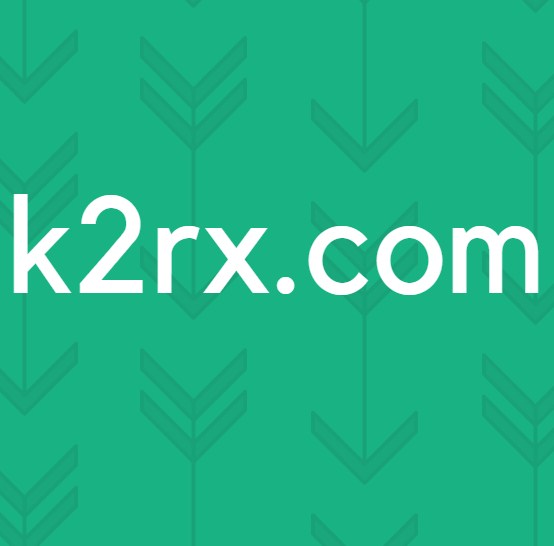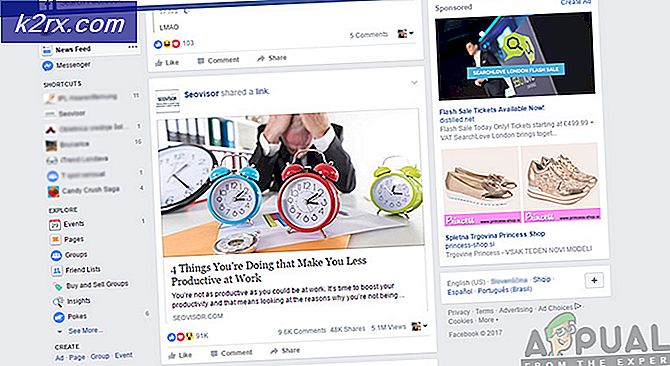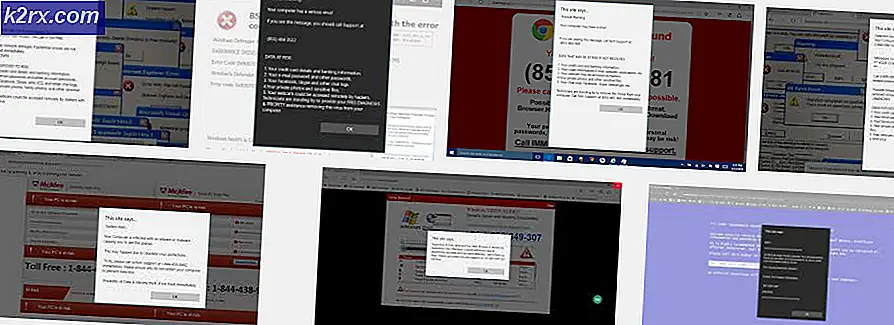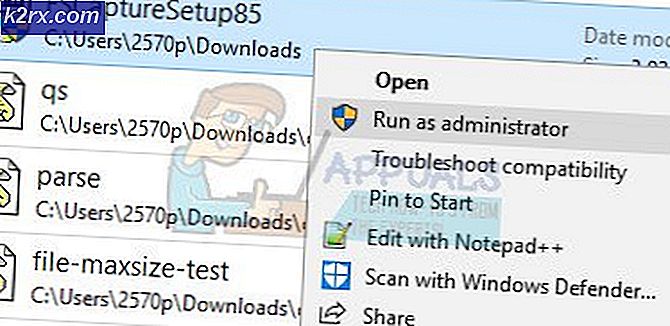Cách khôi phục cài đặt gốc cho điện thoại Android
Cho dù đó là bởi vì họ đang phải đối mặt với một số vấn đề với điện thoại thông minh của họ hoặc vì họ chỉ đơn giản muốn điện thoại thông minh của họ cảm thấy như mới một lần nữa, người dùng Android trung bình cảm thấy cần phải thiết lập lại điện thoại thông minh của họ để cài đặt nhà máy ít nhất một lần trong tuổi thọ của thiết bị. Đặt lại thiết bị Android về cài đặt gốc là một quá trình khó hiểu và phức tạp mà hầu hết mọi người cần trợ giúp, đặc biệt là trong trường hợp những tân binh đang cố gắng lần đầu tiên. Vâng, sau đây là hai phương pháp khác nhau mà một người có thể sử dụng để đặt lại điện thoại thông minh Android của họ về cài đặt gốc:
Phương pháp 1: Đặt lại mềm
Thiết lập lại mềm là phương pháp đơn giản và dễ tiếp cận hơn có thể được sử dụng để đặt lại bất kỳ điện thoại thông minh Android nào về cài đặt gốc so với đối tác của nó. Mọi thứ mà người dùng Android cần làm để đặt lại thiết bị mềm của họ có thể được thực hiện mà không cần phải tắt thiết bị. Ngoài ra, trong khi đối tác của nó được đảm bảo xóa tất cả dữ liệu khỏi thiết bị Android, thì tính năng đặt lại mềm chỉ xóa dữ liệu được lưu trữ trên bộ nhớ trong của thiết bị và quá nửa thời gian. Việc đặt lại mềm tập trung nhiều hơn vào việc xóa tất cả các ứng dụng không phải chứng khoán và loại bỏ bất kỳ và tất cả dữ liệu liên quan đến chúng. Sau đây là các bước mà một người cần hoàn thành để thực hiện thiết lập lại mềm trên thiết bị Android:
1. Điều hướng đến Cài đặt của thiết bị.
2. Tìm cài đặt Sao lưu và khôi phục của thiết bị.
3. Chạm vào Thiết lập lại dữ liệu gốc hoặc tùy chọn tương tự.
Mẹo CHUYÊN NGHIỆP: Nếu vấn đề xảy ra với máy tính của bạn hoặc máy tính xách tay / máy tính xách tay, bạn nên thử sử dụng phần mềm Reimage Plus có thể quét các kho lưu trữ và thay thế các tệp bị hỏng và bị thiếu. Điều này làm việc trong hầu hết các trường hợp, nơi vấn đề được bắt nguồn do một tham nhũng hệ thống. Bạn có thể tải xuống Reimage Plus bằng cách nhấp vào đây4. Đọc kỹ các hướng dẫn và xác nhận hành động.
5. Chờ cho thiết bị được thiết lập lại về cài đặt gốc
Phương pháp 2: Đặt lại cứng
So với thiết lập lại mềm, thiết lập lại cứng là một biện pháp đắt tiền hơn, một biện pháp để loại bỏ tất cả dữ liệu được lưu trữ trên thiết bị Android và đặt lại nó về điều kiện khi nó được lấy ra khỏi hộp cho lần đầu tiên thời gian, ít nhất là phần mềm khôn ngoan. Sau đây là các bước liên quan đến việc thiết lập lại cứng:
1. Tắt thiết bị.
2. Khởi động vào Chế độ Khôi phục Hệ thống. Trên hầu hết các thiết bị, Chế độ Khôi phục Hệ thống có thể được truy cập bằng cách nhấn và giữ đồng thời nút Nguồn và Tăng âm lượng, mặc dù quy trình này khác với một số thiết bị Android.
3. Điều hướng đến tùy chọn khôi phục dữ liệu / khôi phục cài đặt gốc bằng cách sử dụng phím chỉnh âm lượng và chọn nó bằng nút Nguồn.
4. Xác nhận lựa chọn bằng cách sử dụng nút chỉnh âm lượng để điều hướng đến tùy chọn 'Có - xóa tất cả dữ liệu người dùng' và nhấn nút Nguồn để chọn tùy chọn đó.
5. Đợi một vài phút và xem khi thiết bị khởi động như thể nó vừa mới được đưa ra khỏi hộp của nó lần đầu tiên
Mẹo CHUYÊN NGHIỆP: Nếu vấn đề xảy ra với máy tính của bạn hoặc máy tính xách tay / máy tính xách tay, bạn nên thử sử dụng phần mềm Reimage Plus có thể quét các kho lưu trữ và thay thế các tệp bị hỏng và bị thiếu. Điều này làm việc trong hầu hết các trường hợp, nơi vấn đề được bắt nguồn do một tham nhũng hệ thống. Bạn có thể tải xuống Reimage Plus bằng cách nhấp vào đây